
6、切換到路徑面板,選中剛才繪制的路徑,保存路徑,命名為路徑2。回到圖層面板,選擇圖層2。在回到路徑面板,選中“路徑2”并填充路徑。再回到圖層面板,按住Ctrl鍵不放,單擊圖層2,載入選區。
7、設置前景色的RGB分別為224、224、224的淺灰色,填充選區,取消選區。復制圖層2,得到圖層2副本,調整圖層到如圖06所示的位置。

8、改變圖層2副本的顏色,按住Ctrl鍵不放,單擊圖層2,使之變為選區,設置前景色的RGB分別為245、245、245的淺灰,填充選區,取消選區,效果如圖07所示。
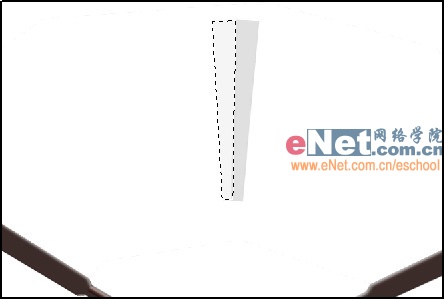
9、在圖層面板中選擇圖層2副本圖層,單擊圖層面板右上角的箭頭,選擇“向下合并”選項,合并圖層2和圖層2副本,生成新圖層“圖層2”。復制圖層2,調整到如圖08所示的位置,再接著調整扇面的位置,效果如圖09所示。

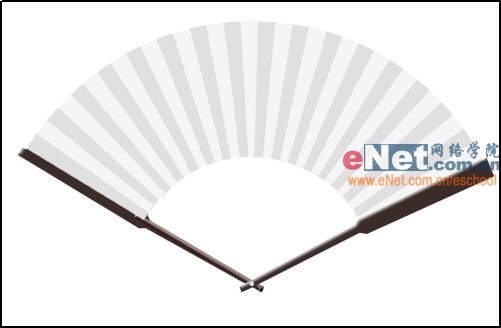
标签:王偉光
推薦設計

優秀海報設計精選集(8)海報設計2022-09-23

充滿自然光線!32平米精致裝修設計2022-08-14

親愛的圖書館 | VERSE雜誌版版式設計2022-07-11

生活,就該這麼愛!2022天海報設計2022-06-02
最新文章

5個保姆級PS摳圖教程,解photoshop教程2023-02-24

合同和試卷模糊,PS如何讓photoshop教程2023-02-14

PS極坐標的妙用photoshop教程2022-06-21

PS給數碼照片提取線稿photoshop教程2022-02-13








